Cómo convertir Quicktime MOV a FLV (Yosemite incluido)
Los archivos MOV pueden ser algunas películas de QuickTime o vídeo clips exportados desde software de edición de filmaciones captadas por cámaras. Pero no importa de dónde provienen los archivos MOV, encontrará a veces es difícil de subir a algunos sitios web como DailyMotion para compartir vídeos o incrustar en su propio sitio Web. En este momento, puede que desee convertir MOV(QuickTime) a FLV ya que FLV es un formato preferido para streaming de video en internet. Si es así, un ayudante MOV a FLV es indispensable para ti. Aquí, yo proporciono dos versiones de esta herramienta. Usted puede elegir uno según su sistema operativo.
Si usted es uno de los usuarios de Mac, puedes seguir este tutorial paso a paso más abajo que presenta cómo convertir MOV(QuickTime) a FLV para Mac (Snow Leopard, León de montaña, León incluido) mediante el uso de este elegante Video Convertidor para Mac. Sin embargo para los usuarios de Windows, los procedimientos de operación son muy similares. También puede referirse a esta guía a continuación y prestar su atención a algunas diferencias pequeñas en el final de este artículo.
Paso 1: Importar archivos MOV (QuickTime) a MOV a FLV Convertidor Mac
Instale y ejecute esta aplicación inteligente. Tienes dos formas de importar archivos de MOV. Usted puede elegir. Elija "Archivos de los medios de carga" en el menú "Archivo" para agregar archivos MOV a este programa o directamente arrastrar uno o más archivos MOV a él.
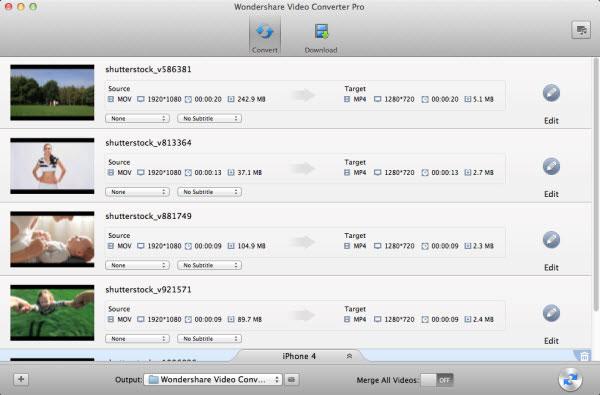
Paso 2: Seleccionar FLV como el formato de salida
Seleccione la lista desplegable de formato FLV. Por supuesto, también puede establecer video resolución, Frame Rate, tasa de bits y etc. de código haciendo clic en el icono de engranaje en la esquina superior derecha de la opción de formato.
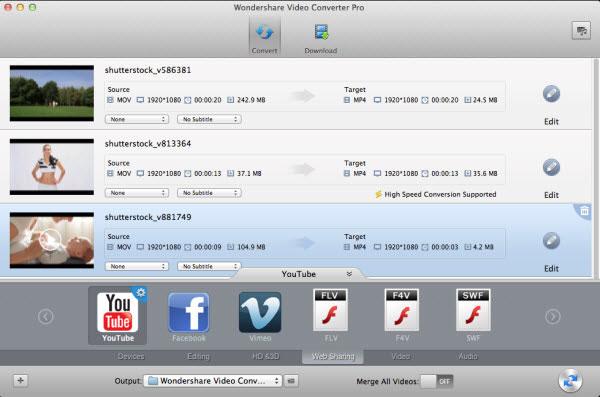
Nota: En este momento, si quieres editar tus vídeos, puede utilizar funciones de edición de la aplicación.
Paso 3: Inicio MOV(QuickTime) a la conversión de FLV Mac
Cuando esté muy satisfecho con el efecto de vídeo, la última cosa que necesita hacer es golpear a "Convertir" a convertir MOV(QuickTime) a FLV Mac. Cuando se realiza la conversión, puede obtener un archivo MOV. Ahora, usted puede poner este video FLV de salida en su web o en algunos sitios web como DailyMotion para compartir vídeos.
Algunas diferencias pequeñas de la versión de Windows:
- Aparte de los dos métodos anteriores para añadir vídeos, este Windows ofrece de otra manera. Haga clic en
 en la barra de menú para navegar por los archivos MOV que desea importar.
en la barra de menú para navegar por los archivos MOV que desea importar. - Si desea subir MOV a YouTube, puede seleccionar un formato optimizado de YouTube directamente en la lista formato, en vez de elegir archivos FLV.
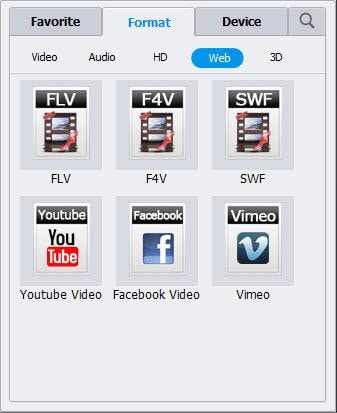
También, puede consultar un tutorial de vídeo:
Artículos relacionados
¿Preguntas relacionadas con el producto? Hablar directamente con nuestro equipo de soporte >>



